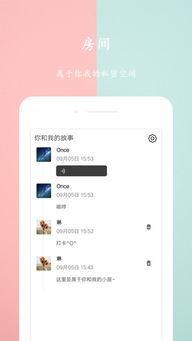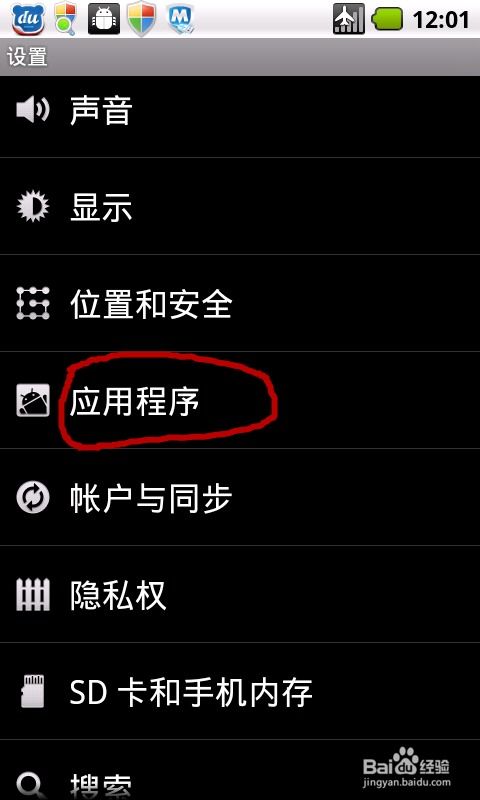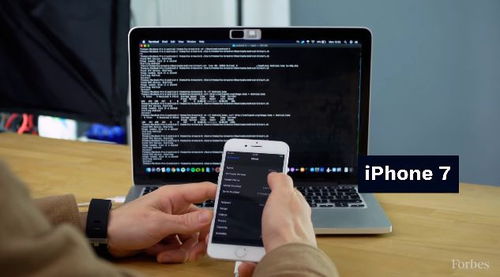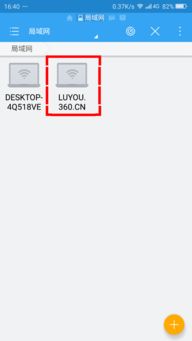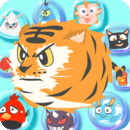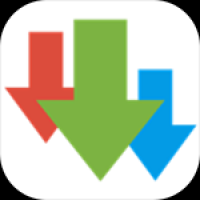usb装系统,轻松实现电脑系统升级与重装
时间:2024-11-24 来源:网络 人气:
USB装系统全攻略:轻松实现电脑系统升级与重装

一、准备USB启动盘

首先,您需要准备一个USB启动盘。这可以通过以下步骤完成:
选择一个4GB以上的U盘。
下载并安装U盘启动盘制作软件,如大白菜、老毛桃等。
运行制作软件,按照提示将U盘制作成启动盘。
在制作过程中,选择合适的系统镜像文件,如Windows XP、Windows 7、Windows 10等。
二、设置BIOS启动顺序

在制作好USB启动盘后,您需要进入BIOS设置,将U盘设置为第一启动项,以便从USB启动盘启动电脑。
重启电脑,在开机过程中按下相应的键(如DEL、F2等)进入BIOS设置界面。
找到“Boot”或“Boot Options”选项卡。
将“First Boot Device”或“Boot Device Priority”设置为“USB-HDD”或“USB CDROM”。
保存设置并退出BIOS。
三、从USB启动盘启动电脑
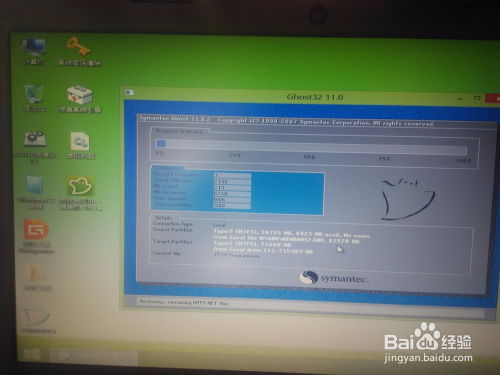
完成BIOS设置后,重新启动电脑,电脑会从USB启动盘启动。以下是启动过程中的步骤:
插入USB启动盘,重启电脑。
在启动过程中,根据屏幕提示按下相应的键(如F12、ESC等)进入启动菜单。
选择USB启动盘作为启动设备。
等待系统加载,进入U盘启动界面。
四、选择系统镜像文件并安装系统
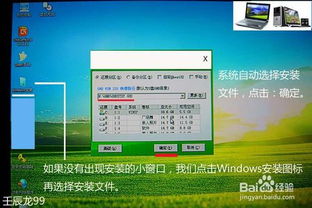
进入U盘启动界面后,您可以选择系统镜像文件进行安装。以下是安装步骤:
在U盘启动界面中,选择“安装系统”或“GHOST”选项。
选择要安装的系统镜像文件。
根据提示进行分区、格式化等操作。
开始安装系统,等待安装完成。
五、注意事项
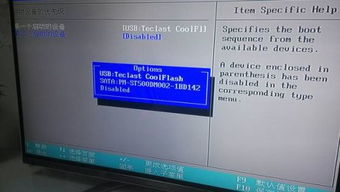
在使用USB装系统时,请注意以下事项:
确保USB启动盘制作正确,否则可能导致无法启动电脑。
在安装系统前,请备份重要数据,以免数据丢失。
安装过程中,请按照提示操作,避免误操作导致系统损坏。
安装完成后,重新设置BIOS启动顺序,将硬盘设置为第一启动项。
教程资讯
教程资讯排行